Vielfach verbinden wir die gängigen Multimediaplayer mit der Visualisierung von Videos, aber diese Programme gehen meist noch viel weiter. Wir sollten zum Beispiel etwas so Wichtiges wie die Audiosysteme, die sie uns zur Verfügung stellen, nicht beiseite lassen. Dies ist der Fall bei der MPC-HC Anwendung oder in der wir uns auf diese Linien konzentrieren werden.
Damit möchten wir Ihnen mitteilen, dass wir in den meisten Fällen in Erwägung ziehen, größere Bildschirme mit zu kaufen höhere Auflösung , oder leistungsfähigere GPUs. All dies, um die Bildqualität beim Abspielen und Ansehen dieser Multimedia-Inhalte zu verbessern. Darüber hinaus haben wir uns für Anwendungen entschieden, die es uns ermöglichen, die Personalisierung des Bildes zu maximieren. Im Gegenteil, vielleicht messen wir allem, was mit Audio zu tun hat, nicht genügend Bedeutung bei, obwohl dies der Fall ist, und zwar sehr viel.

Diese Einstellungen können sehr hilfreich sein, wenn Sie unsere Lieblingsmusik hören oder den Ton der oben genannten Videos verbessern, die wir konsumieren. Wichtig, wie Sie sich vorstellen können, müssen wir nicht nur das Bild berücksichtigen, sondern eine gute Tonkonfiguration wird die Qualität unserer Videos erheblich verbessern. Gerade für all das, was wir im Folgenden kommentieren, konzentrieren wir uns auf eines der am häufigsten verwendeten Programme bei der Wiedergabe dieser Inhalte. Wir verweisen auf die oben genannte MPC-HC oder Media Player Klassisches Heimkino .
So greifen Sie auf die Soundeinstellungen des MPC-HC zu
Wie bei vielen anderen Programmen mit Fokus auf Multimedia-Wiedergabe , wie das beliebte VLC, bietet es uns eine Vielzahl von konfigurierbaren Funktionen. Wie Sie sich vorstellen können, beziehen sich diese auf eine Vielzahl von Abschnitten, die unsere Erfahrungen mit dem Programm beeinflussen werden. Hier gehen Sie in Spielen auf die Bedeutung von Audio, Video, Untertiteln, Dateiformaten, Benutzeroberfläche, Codecs usw. ein.
Es ist erwähnenswert, dass wir uns, wie bereits erwähnt, auf den Audiobereich konzentrieren werden. Tatsächlich zeigen wir Ihnen einige der wichtigsten Funktionen und Parameter, die es uns ermöglichen, all dies auf schnellste und einfachste Weise zu konfigurieren. Aber zunächst müssen wir wissen, wie wir uns genau für diese Klangelemente im Einstellungsfenster positionieren können. Das erste, was wir tun, ist, das Programm auf herkömmliche Weise zu öffnen, um einen Blick auf seine Hauptfunktionen zu werfen Schnittstelle.
Als nächstes greifen wir auf das Menü Ansicht / Optionen zu, um das Anwendungskonfigurationsfenster aufzurufen. Im linken Bereich sehen wir eine gute Anzahl von Kategorien, aber diejenige, die uns in diesem Fall interessiert, ist die sogenannte Audio Schalter.
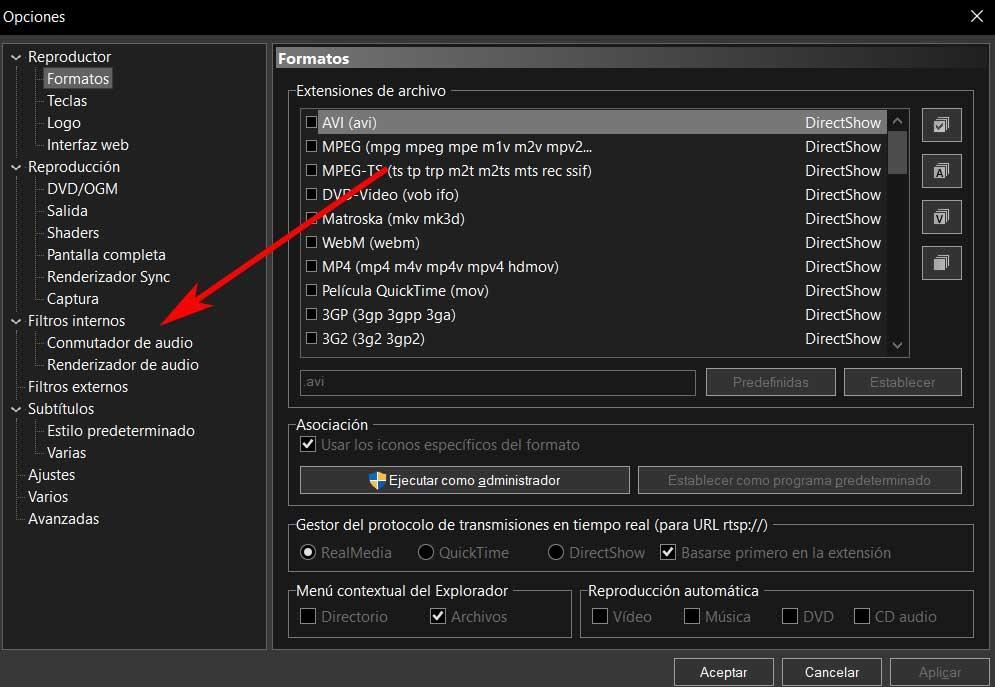
Einstellungen zum Verbessern des Audios im Player
In den meisten Fällen laden viele Benutzer ihre Inhalt , egal ob Video oder Musik, direkt ins Programm um die Wiedergabe zu starten. Sie suchen keine anderen Komplikationen, als diese Dateien auf dem besten Weg von ihrem Computer aus genießen zu können. Es gibt jedoch einige sachkundigere Leute, die mehr Kontrolle über alles haben wollen.
Aktivieren und verwalten Sie den MPC-HC-Audioschalter
Sobald wir uns im genannten Fenster befinden, aktivieren wir als erstes den Audioschalter, um die Vorteile nutzen zu können verfügbare Funktionen . Es kann vorkommen, dass wir feststellen, dass es nicht aktiviert ist, sodass wir keine Änderungen vornehmen können. Durch Markieren des entsprechenden Selektors haben wir jedoch bereits Zugriff auf verschiedene Einstellungen, die uns helfen, diesen Abschnitt zu verbessern und anzupassen.
Sobald der Parameter, den wir kommentieren, aktiviert ist, haben wir zunächst die Möglichkeit, die Normalisierung der Lautstärke auf den gewünschten Pegel zu aktivieren. Auf diese Weise vermeiden wir das An- und Absteigen der oben genannten Lautstärke während der Wiedergabe, sodass sie innerhalb eines voreingestellten Niveaus bleibt.

Es ist erwähnenswert, dass wir in diesem Abschnitt auch die Möglichkeit haben, die Tonabtastrate zu reduzieren, um die Wiedergabe zu verbessern, oder das Audio in Situationen zu verschieben, in denen es nicht mit dem Video .
Benutzerdefinierte Kanalzuordnung
Genauso passiert das mit den Programmen, die wir verwenden können. In diesem Sinne sind auch die Hardware-Elemente unzählig. Und hier wollen wir uns, wie könnte es anders sein, auf den Sound konzentrieren. Wir können uns für eine Vielzahl von Geräten höherer oder niedrigerer Qualität und eine unbestimmte Anzahl unabhängiger Kanäle entscheiden. Aus diesem Grund versuchen die Entwickler des Players, über den wir jetzt sprechen, uns Funktionen zur Verfügung zu stellen, um die Tonausgabe auf mehreren Kanälen.
Für den Fall, dass es sich um Hardware für mehrere strategisch platzierte Lautsprecher handelt, können wir Media Player Classic Home Cinema konfigurieren, um diese Konfiguration zu nutzen. Um Ihnen eine Vorstellung zu geben, verweisen wir in diesem Fall auf die Möglichkeit, die Eingangskanäle zu belegen
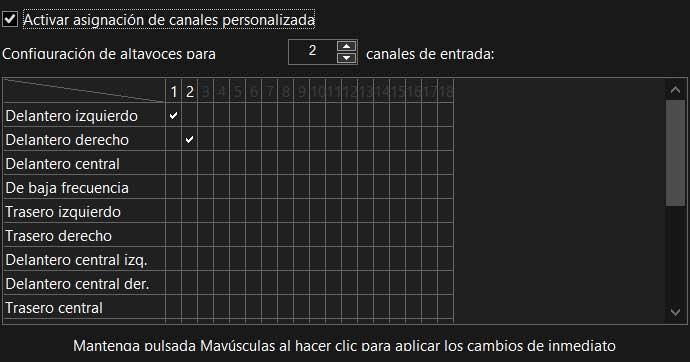
Dazu aktivieren wir als erstes die Funktionalität als solche aus dem entsprechenden Selektor. Als nächstes geben wir dem Programm die Anzahl der Eingangskanäle an, die wir haben. Dann sind wir bereit, die Art der Ausgabe für einen der Eingangskanäle aus dem unteren Raster anzuzeigen.
Audio im Media Player Classic Home Cinema rendern
Abgesehen von der Audio-Umschaltung, über die wir zuvor gesprochen haben, ist dies ein Player, mit dem wir auch das Rendering des Audios anpassen können. Dazu müssen wir nur in das oben erwähnte Fenster gehen, aber in diesem Fall gehen wir zum Audio Machen. Hier legen wir als erstes die Ausgabehardware fest, über die wir den Ton aus der Dropdown-Liste Gerät anhören möchten.
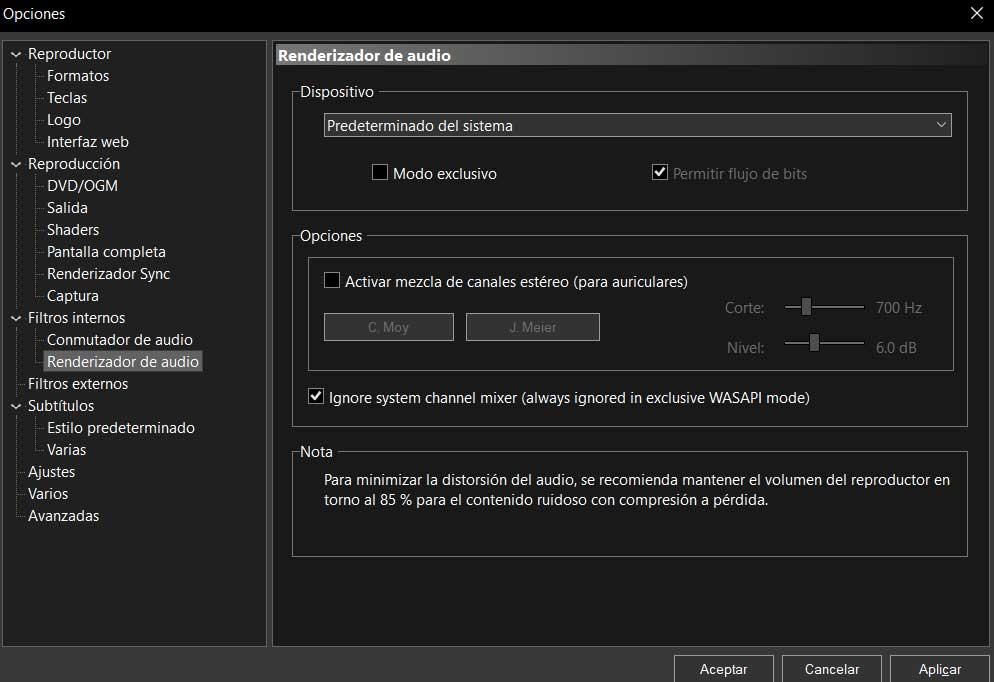
Für den Fall, dass wir Kopfhörer verwenden, finden wir hier eine speziell für dieses Element angegebene Option, mit der wir den Kanalmix aktivieren können. Darüber hinaus können fortgeschrittene Benutzer hier den Cutoff in Hz angeben. Und der Dezibelpegel zum Mischen der Sounds. Mit all dem erreichen wir die Personalisierung und Verbesserung der Audioausgaben, die in diesem ausgeführt werden Spieler . Je nach Beschlagsystem, das wir montiert haben, bzw Gerät die wir verwenden werden, passen sich die Parameter, die wir konfigurieren können, an all dies an.